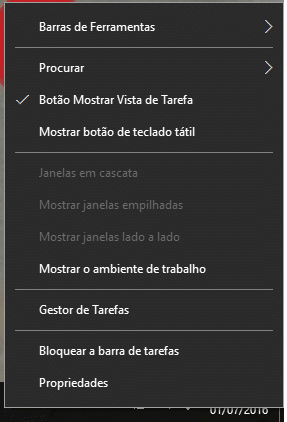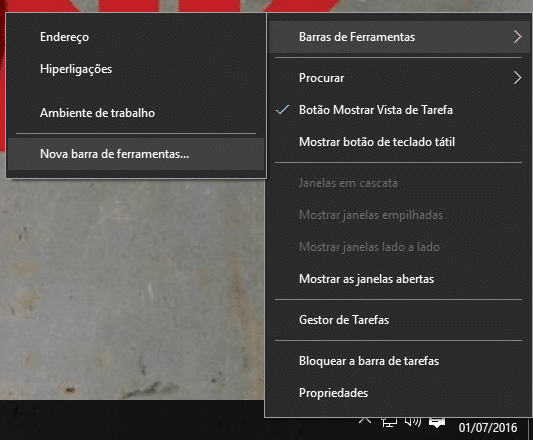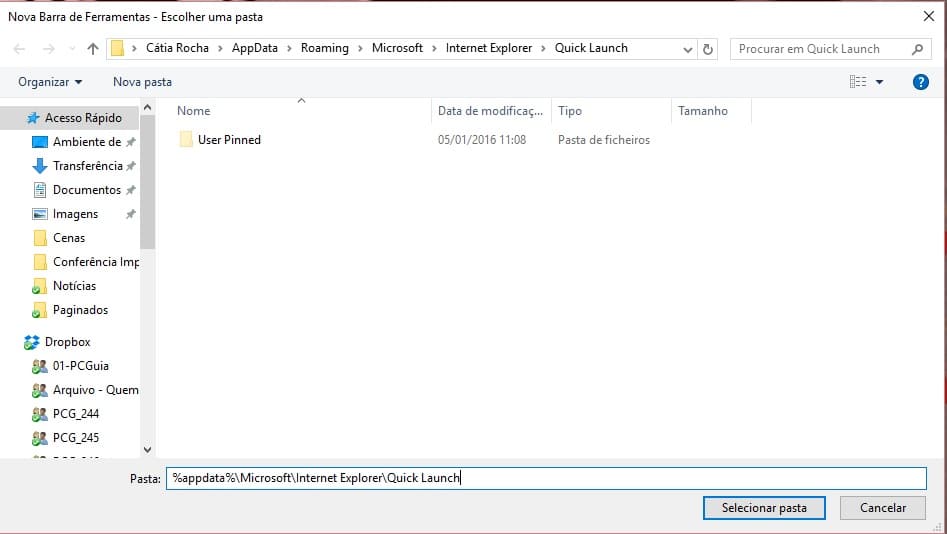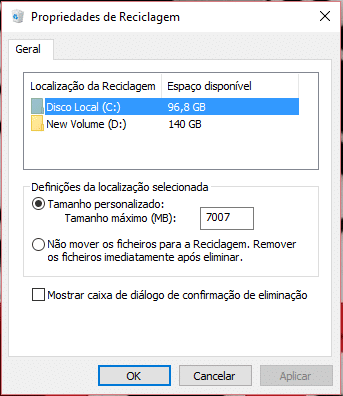Evite aqueles mini-ataques de pânico com uma recuperação mais rápida de ficheiros, coloque a Reciclagem na ‘Barra de Ferramentas’ e imponha um limite de espaço.
A ideia é que possa ter um acesso mais facilitado à Reciclagem, sem ser preciso andar a minimizar janelas para restaurar ficheiros ou mesmo caso queira esvaziar a pasta de lixo. Apesar de dar jeito ter a Reciclagem por perto, até agora as diferentes visões do Windows não têm a função ‘Afixar na Barra de Tarefas’. À falta de melhor, há um ‘Afixar no Início’ disponível. Ainda assim, é possível contornar isso e deixar a Reciclagem sempre à mão.
Comece por carregar com o botão direito do rato na ‘Barra de Ferramentas’ e retire a marca na opção ‘Bloquear a barra de tarefas’.
Depois carregue novamente com o botão direito do rato e vá até ‘Barra de ferramentas’, para que surja um novo menu. De seguida, escolha ‘Nova barra de ferramentas’.
Na janela que surge, é pedida que determine a pasta de destino. Escreva %appdata%\Microsoft\Internet Explorer\Quick Launch na barra de endereços, depois clique em ‘Selecionar Pasta’.
Depois disto, ficará com o menu ‘Quick Launch’ na barra de ferramentas. Carregue com o botão direito e desmarque as opções ‘Mostrar texto’ e ‘Mostrar título’. Carregue novamente com o botão direito, escolha o menu ‘Ver’ > ‘Ícones Grandes’. Agora basta arrastar o ícone da Reciclagem que está no seu Ambiente de Trabalho para a barra do Quick Launch e “voilá”. Caso tenha mais ícones no Quick Launch, como ‘Alternar entre Janelas’ ou ‘Google Chrome’, pode sempre apagá-los através do processo normal. Arrume a casa e coloque a barra a ocupar o espaço que quiser. Para concluir, basta bloquear a barra de tarefas, como fez no início.
Ponha uma banda gástrica na Reciclagem
Quantas vezes é que não achamos que estamos a mandar tudo fora e a ganhar espaço no PC, mas depois não se esvaziou a reciclagem e continua lá tudo a encher? Imponha limites ao espaço da Reciclagem: carregue com o botão direito no ícone da Reciclagem no Ambiente de Trabalho e escolha ‘Propriedades’. Vai ver diferentes localizações e, mais baixo, poderá escolher o tamanho máximo. Depois disto, caso o total de ficheiros na Reciclagem seja maior que o tamanho que definiu, os ficheiros mais antigos vão ser automaticamente apagados.
Recupere os ficheiros que já foram apagados da Reciclagem
Com um programa gratuito chamado Recuva (download gratuito em piriform.com/recuva), pode recuperar ficheiros que foram acidentalmente eliminados da Reciclagem. Depois de instalado, pode escolher qual o ficheiro que quer recuperar. Também pode usar o Recuva para eliminar ficheiros de uma forma segura.